トランジスタで8080をつくってしまおうというまさにびっくり仰天、狂気のプロジェクトです!
☆☆☆☆☆☆☆☆☆☆☆☆☆☆☆☆☆☆☆☆☆☆☆☆☆☆☆☆☆☆☆☆☆☆☆☆☆☆☆☆☆☆
見事にできましたら、もちろんTK−80モニタを乗せて、それからBASIC、CP/Mを走らせましょう!
☆☆☆☆☆☆☆☆☆☆☆☆☆☆☆☆☆☆☆☆☆☆☆☆☆☆☆☆☆☆☆☆☆☆☆☆☆☆☆☆☆☆
[第137回]
●[HC139]組立キットの製作(6)A=1とA=0の回路
今回はA入力回路を実装します。
下のオレンジ色で囲った回路です。
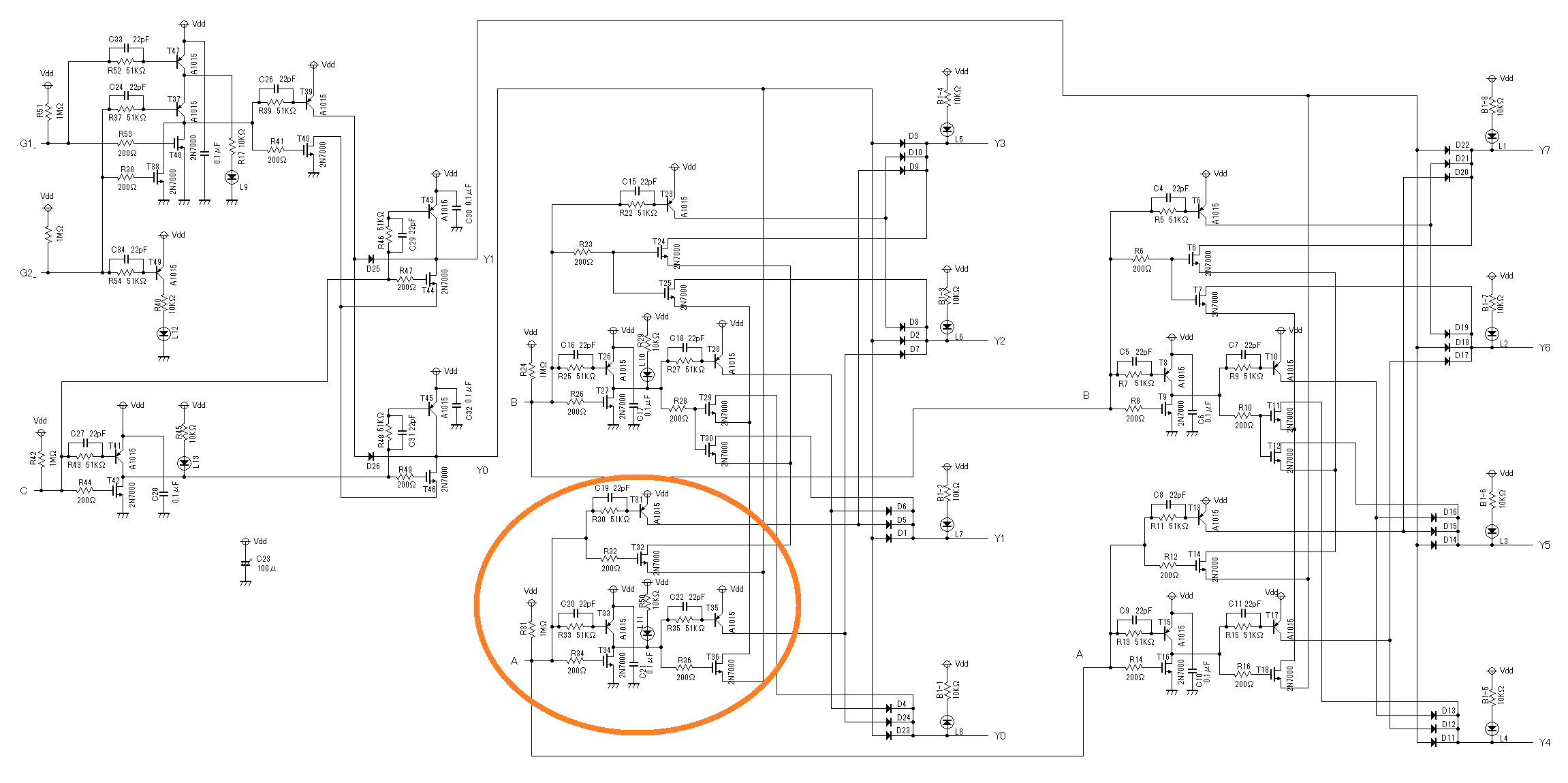
A入力回路はその右側にもあります。
左側の回路はC=0のときにアクティブになる回路で、右側の回路はC=1のときにアクティブになる回路です。
今回は左側のC=0のときにアクティブになるA入力回路を実装します。
[抵抗]
R30 51KΩ
R31 1MΩ
R32 200Ω
R33 51KΩ
R34 200Ω
R35 51KΩ
R36 200Ω
R50 10KΩ
[コンデンサ]
C19 22pFセラミック
C20 22pFセラミック
C21 0.1μFセラミック
C22 22pFセラミック
[ダイオード]
D5 1N4148
D7 1N4148
D9 1N4148
D24 1N4148
[LED]
L11 赤LED
トランジスタを実装すると抵抗などが隠れて見難くなるので、とりあえずここまで実装した写真をお見せします。

このあと以下のトランジスタを実装します。
[トランジスタ]
T31 2SA1015
T32 2N7000
T33 2SA1015
T34 2N7000
T35 2SA1015
T36 2N7000
トランジスタ実装後の写真です。

動作テストです。
C=0、B=1、A=1のときをテストします。

以下のテストでは、G1_、G2_はアクティブ(L)でC入力が0(いずれもGNDに接続)の状態でテストを行ないます。
左端のG1_の状態を示すLED(L9)とその斜め右下のG2_の状態を示すLED(L12)はともに入力がアクティブ(L)なので点灯しています。
そのさらに右側のC入力の状態を示すLED(L13)はC=0なので消灯しています。
その右斜め上、ほぼ中央にあるB入力の状態を示すLED(L10)はB=1なので点灯しています。
A入力は写真下部の丸ピンソケットの上列左から3番目です。
シルク印刷では左からC、B、Aの文字が見えますがピンが挿してある状態はこの角度ではよく見えませんね。
別の角度から撮ってみました。


A入力はジャンパーケーブルは挿してありますが、その先は開放しています。
入力はプルアップされているのでH(1)が入力されていることになります。
右端のLED(L11)がA入力の状態を示すLEDです。
A=1なので点灯しています。
C=0、B=1、A=1の状態ですから、右から4番目(”Y3”のLED、L5)が点灯しました。
今度は同じ設定でA入力を0(GNDに接続)にしました。

右端のA入力の状態を示すLED(L11)は消灯しました。
このとき入力の状態はC=0、B=1、A=0になります。
右上の出力表示LEDは右から3番目(”Y2”、L6)が点灯しました。
今度はB=0、A=1にしてテストをしてみます。
G1_、G2、Cは今までの状態と同じです。

左端のG1_の状態を示すLED(L9)とその斜め右下のG2_の状態を示すLED(L12)はともに入力がアクティブ(L)なので点灯しています。
そのさらに右側のC入力の状態を示すLED(L13)はC=0なので消灯しています。
その右斜め上、ほぼ中央にあるB入力の状態を示すLED(L10)もB=0なので消灯しています。
右端のA入力の状態を示すLED(L11)はA=1なので点灯しています。
入力はC=0、B=0、A=1の状態ですから、右から2番目(”Y1”のLED、L7)が点灯しました。
最後は同じ設定でA入力を0(GNDに接続)にしました。

右端のA入力の状態を示すLED(L11)は消灯しました。
このとき入力の状態はC=0、B=0、A=0になります。
右上の出力表示LEDは右端のLED(”Y0”、L8)が点灯しました。
トランジスタでCPUをつくろう![第137回]
2015.12.23upload
前へ
次へ
ホームページトップへ戻る